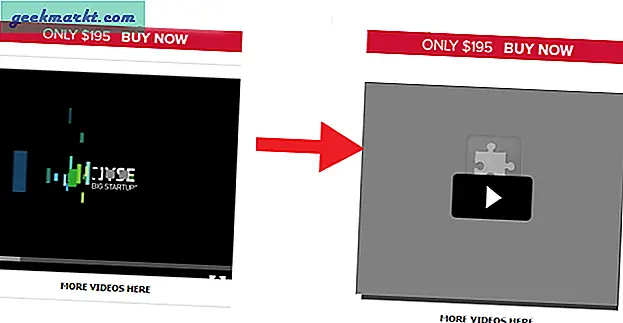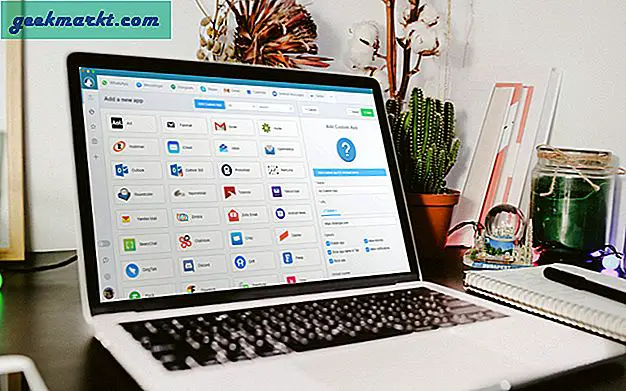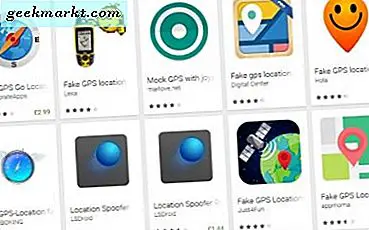2-कारक प्रमाणीकरण निस्संदेह किसी भी वेबसाइट या सेवा में लॉगिन करने का बेहतर तरीका है। इसलिए जब भी आप किसी नए डिवाइस पर Google खाते का उपयोग करके साइन इन करने का प्रयास करते हैं, तो यह सत्यापन के लिए कहता है। हालाँकि, मुझे हाल ही में इस स्थिति का सामना करना पड़ा जहाँ मैं एक नए डिवाइस पर अपने Google खाते में लॉग इन नहीं कर सका क्योंकि मेरे पास अपनी पहचान सत्यापित करने के लिए मेरा फ़ोन नहीं था। यदि आप स्वयं को ऐसी स्थिति में पाते हैं जहाँ आपको फ़ोन का उपयोग किए बिना अपने Google खाते में प्रवेश करने की आवश्यकता है? सत्यापन कोड के बिना Google खाते में प्रवेश करने का एक आसान तरीका यहां दिया गया है। शुरू करते हैं।
सत्यापन कोड के बिना Google खाते में कैसे लॉगिन करें
भले ही आपकी पहचान को सत्यापित करने के लिए कुछ अलग तरीके हैं, लेकिन अधिकांश तरीकों के लिए आपके खाते में लॉग इन होने के साथ किसी अन्य डिवाइस की आवश्यकता होती है। यदि आप किसी अन्य डिवाइस तक नहीं पहुंच सकते हैं, तो आपको यहां क्या करना है।
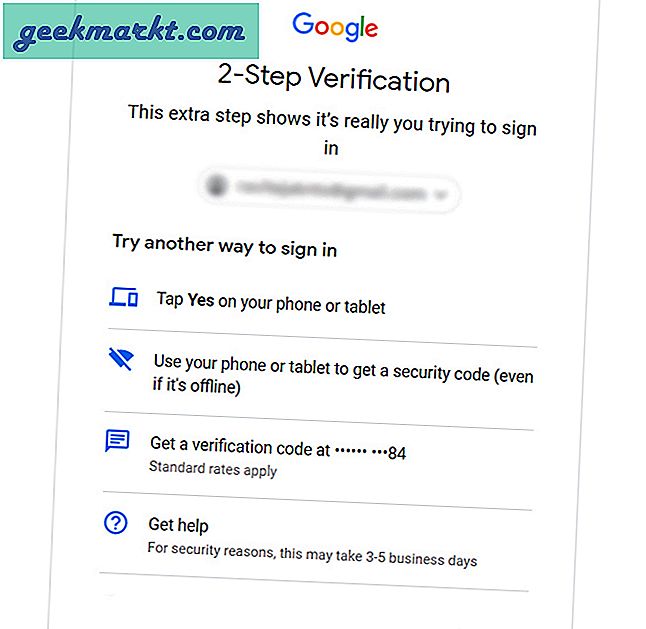
किसी विश्वसनीय डिवाइस पर लॉग इन करने का प्रयास करें
Google याद रखता है कि आपने किन डिवाइस से सफलतापूर्वक लॉग इन किया था, भले ही आप बाद में डिवाइस से लॉग आउट कर लें। मैं एक उदाहरण के साथ समझाता हूं, मैंने कुछ ईमेल देखने के लिए कुछ हफ्ते पहले अपने दोस्त के लैपटॉप पर लॉग इन किया और फिर मैंने लॉग आउट किया। Google इस डिवाइस पर भरोसा करता है और भविष्य में आपसे सत्यापन कोड नहीं मांगेगा।
यदि आप कभी ऐसी स्थिति में हैं जहां आप किसी नए डिवाइस पर अपने Google खाते में लॉग इन नहीं कर पा रहे हैं, तो उस डिवाइस को खोजने का प्रयास करें जिसे आपने पहले लॉग इन किया था। Google आपको सत्यापन कोड के बिना लॉग इन करने देगा। यदि आपने "इस कंप्यूटर पर फिर से न पूछें" के बगल में स्थित चेकमार्क को बंद कर दिया है, तो वह उपकरण आपके लिए सत्यापन कोड के बिना लॉग-इन के लिए काम नहीं करेगा।
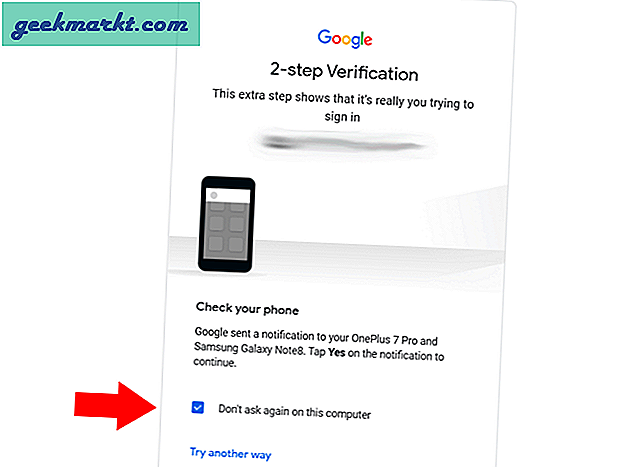
एक परिचित वाई-फाई नेटवर्क पर लॉग इन करने का प्रयास करें
Google आपके घर या कार्यस्थल Wifi को एक विश्वसनीय स्थान मानता है और आप वास्तव में अपने डिवाइस को अपने घर या कार्य नेटवर्क से कनेक्ट करके सत्यापन को प्रमाणित कर सकते हैं। हालांकि, अगर आप घर या काम से दूर हैं तो यह तरीका काम नहीं करेगा।
Google से सहायता प्राप्त करें
यदि आप घर से दूर हैं और घर या कार्य वाईफाई से कनेक्ट नहीं हो सकते हैं तो आप Google से अपने खाते को पुनर्प्राप्त करने के लिए कह सकते हैं।सत्यापन पृष्ठ पर सहायता प्राप्त करें विकल्प पर टैप या क्लिक करें और सभी प्रश्नों के सही उत्तर दें। आपको कुछ विवरण दर्ज करने के लिए प्रेरित किया जाएगा जैसे कि आपका फ़ोन नंबर और ईमेल पता। आपके द्वारा उन विवरणों को दर्ज करने के बाद, Google आपके अनुरोध की समीक्षा करेगा और आपको ईमेल में एक्सेस टोकन प्राप्त होगा।
आपको मेल-बैक भेजने में Google को 3-5 कार्यदिवस लग सकते हैं। यह किसी भी तरह से कारगर नहीं है क्योंकि Google आपकी पहचान की पुष्टि करने के लिए आपके खाते के बहुत सारे विवरण मांगता है। इसलिए जितना हो सके उतना उत्तर दें और सर्वश्रेष्ठ की आशा करें।
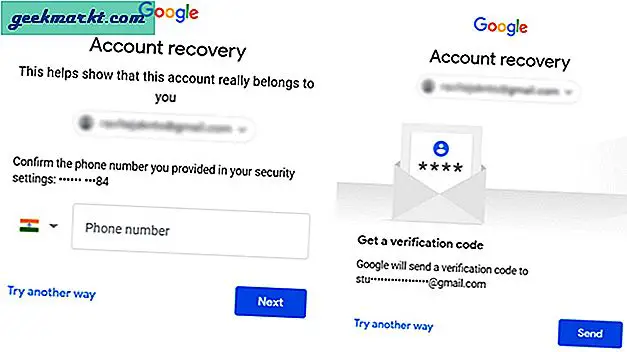
यदि Google आपको अनुमति नहीं देता है, तो ईमानदारी से कहूं तो आप अपने स्वयं के खाते में अपना रास्ता हैक नहीं कर सकते। हालाँकि, आप इन तरीकों को लागू करके भविष्य में इस समस्या से बच सकते हैं। मैंने उन सभी चीजों को सूचीबद्ध किया है जिनका उपयोग आप अपने Google खाते में लॉग इन करने के लिए कर सकते हैं।
भविष्य में इस समस्या से बचें
1. बैकअप कोड
आप अपनी Google खाता सेटिंग में 2FA सेटिंग्स में बैकअप कोड नामक एक विकल्प पा सकते हैं। इस विकल्प को सक्षम करें और आपको 10 बैकअप कोड मिलेंगे। इसका मतलब है कि आप बिना किसी सत्यापन के अपने Google खाते तक पहुंचने के लिए इस पद्धति का दस बार तक उपयोग कर सकते हैं।
एक बैकअप कोड उत्पन्न करने के लिए, इस लिंक पर क्लिक करके अपने Google खाता सेटिंग पृष्ठ पर जाएं।सुरक्षा के अंतर्गत, 2-चरणीय सत्यापन ढूंढें और इसे जनरेट करने के लिए बैकअप कोड पर क्लिक करें. इन कोडों को कहीं सुरक्षित रूप से नोट करें और भविष्य में आप इसे कहां एक्सेस कर सकते हैं।
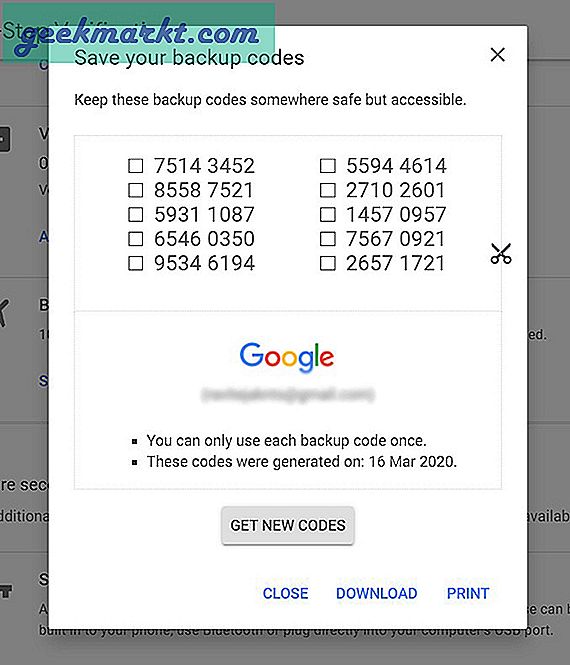
अब, जब भी आप भविष्य में अपने Google खाते में लॉग इन नहीं कर सकते हैं, तो बस इनमें से किसी एक कोड का उपयोग करें और आपका जाना अच्छा रहेगा। प्रत्येक कोड एक बार काम करता है और इसे एक नए के साथ बदल दिया जाता है।
2. सुरक्षा कुंजी
सुरक्षा कुंजी एक प्रकार की USB स्टिक है जिसे 2-चरणीय सत्यापन के लिए बनाया गया है। ये भौतिक फ्लैश ड्राइव आपके Google खाते से जुड़े क्रेडेंशियल या कुंजियां रखती हैं। आप अमेज़न से एक खरीद सकते हैं और इसे अपने बटुए में या अपने डेस्क पर रख सकते हैं।
कुंजी का उपयोग करने के लिए, आपको पहले इसे अपने खाते से लिंक करना होगा। सुरक्षा कुंजी सक्षम करने के लिए, अपना खाता प्रबंधित करें > . पर जाएंसुरक्षा > 2FA > सुरक्षा कुंजी और चरणों का पालन करें अपनी सुरक्षा कुंजी को अपने खाते से जोड़ने के लिए.
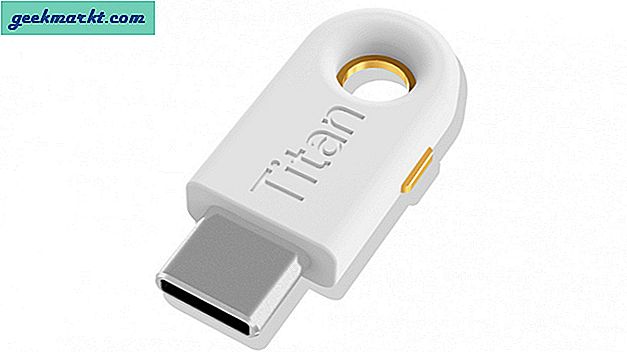
अब, बस लॉग इन करते समय इसका उपयोग करें। सत्यापन पृष्ठ पर,दूसरा तरीका आज़माएं > सुरक्षा कुंजी पर क्लिक करें और लॉग-इन करने के लिए सुरक्षा कुंजी प्लग इन करें. यदि कुंजी आपके खाते से ठीक से जुड़ी हुई थी तो आपको बिना किसी रोक-टोक के लॉग इन करने में सक्षम होना चाहिए।
3. गूगल प्रमाणक
Google के पास Authenticator नाम का एक ऐप है जो आपको 2FA के साथ अपने Google खाते में लॉग इन करने देता है। आपको एक क्यूआर कोड स्कैन करके ऐप को अपने खाते से लिंक करना होगा। मैं परिवार के किसी सदस्य के फोन का उपयोग करने की सलाह देता हूं ताकि भले ही आप अपना फोन खो दें, फिर भी आप उन्हें कॉल कर सकते हैं और कोड मांग सकते हैं। नहीं, वे केवल इस कोड से आपके खाते तक नहीं पहुंच पाएंगे।
अपना खाता प्रबंधित करने के लिए जाएं>सुरक्षा> 2-चरणीय सत्यापन> सेटअप प्रमाणक ऐप। क्यूआर कोड स्कैन करें स्मार्टफोन पर ऑथेंटिकेटर ऐप का उपयोग करके और इसे एक कोड दिखाना शुरू कर देना चाहिए जो हर 30 सेकंड में बदलता है। अब आप अपने Google खाते में लॉग इन करने के लिए इस कोड का उपयोग कर सकते हैं।
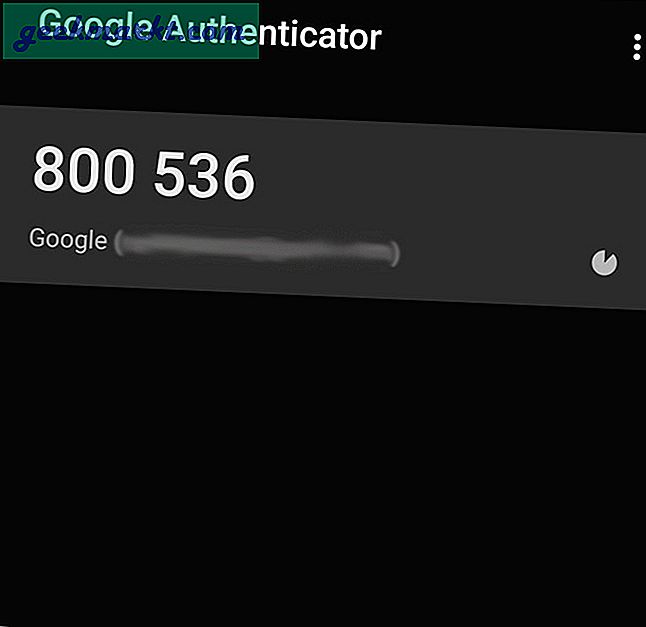
Google प्रमाणक एक प्रथम-पक्ष ऐप के रूप में स्थापित करने और उपयोग करने के लिए जितना सुविधाजनक है, यह अभी भी एक आदर्श समाधान नहीं है क्योंकि आपको इसे किसी और के फोन पर उपयोग करने की आवश्यकता है। जब आप अपने फोन तक नहीं पहुंच पाते हैं तो इसे अपने फोन पर इस्तेमाल करने से समस्या का समाधान नहीं होता है। लेकिन बेहतर विकल्प Authy . जैसे तृतीय-पक्ष प्रमाणक ऐप्स का उपयोग करना है
4. ऑटि
Authy Google प्रमाणक के समान है लेकिन बेहतर है। यह एकाधिक डिवाइस साइन-इन का समर्थन करता है, इसलिए यह उस समस्या को हल करता है जो हमारे पास Google प्रमाणक के साथ है। सरल शब्दों में, Google प्रमाणक के विपरीत, आप अपने पीसी और मैक पर भी ऑटि को स्थापित कर सकते हैं, ताकि जब आपका फोन उपलब्ध न हो तो आप किसी अन्य डिवाइस पर भरोसा कर सकें। यदि आप कई सेवाओं के लिए प्रमाणक का उपयोग कर रहे हैं, तो Authy सेवा नाम के बजाय बड़े साइट लोगो का उपयोग करके आवश्यक कोड ढूंढना आसान बनाता है। आपके पास विजेट्स का उपयोग करने जैसे अन्य लाभ भी हैं, इसलिए प्रमाणीकरण कुंजी आपके लिए आसान होगी। 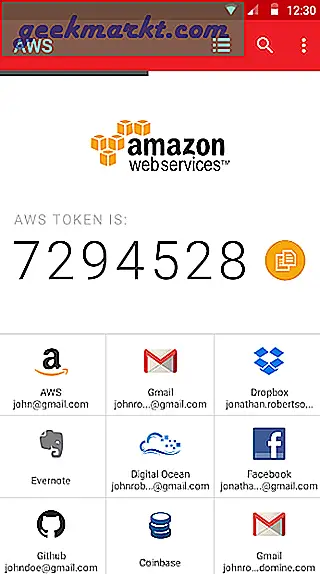 Google, Microsoft, या Lastpass जैसे अन्य प्रमाणीकरण ऐप्स के विपरीत, Authy लॉगिन करने के लिए आपके फ़ोन नंबर का उपयोग करता है। सिम स्वैपिंग का उपयोग करके किसी नंबर को धोखा देना आसान है लेकिन कोड प्राप्त करने के लिए अपने डिवाइस को पकड़ना अधिक कठिन है। यहीं पर ऑटि की कमी है। कोड स्वयं लोगों को आपके खातों में लॉग-इन करने की अनुमति नहीं दे सकता है, लेकिन यह Google प्रमाणक द्वारा प्रदान किए जाने वाले कदम से अधिक असुरक्षित है।
Google, Microsoft, या Lastpass जैसे अन्य प्रमाणीकरण ऐप्स के विपरीत, Authy लॉगिन करने के लिए आपके फ़ोन नंबर का उपयोग करता है। सिम स्वैपिंग का उपयोग करके किसी नंबर को धोखा देना आसान है लेकिन कोड प्राप्त करने के लिए अपने डिवाइस को पकड़ना अधिक कठिन है। यहीं पर ऑटि की कमी है। कोड स्वयं लोगों को आपके खातों में लॉग-इन करने की अनुमति नहीं दे सकता है, लेकिन यह Google प्रमाणक द्वारा प्रदान किए जाने वाले कदम से अधिक असुरक्षित है।
ऊपर लपेटकर
कोई फर्क नहीं पड़ता, मैं अभी भी अत्यधिक सुझाव देता हूं कि आप दो-कारक प्रमाणीकरण का उपयोग करें क्योंकि यह सुरक्षा से समझौता करने से बेहतर है। सिर्फ Google ही नहीं, आप इन सभी निम्नलिखित सेवाओं पर 2FA का उपयोग कर सकते हैं जो समर्थन करती हैं: ट्विटर, ड्रॉपबॉक्स, डिस्कॉर्ड, ट्विच, फेसबुक, लास्टपास, आदि।